Acompanhe como posicionar a assinatura manuscrita de seus signatários nos campos de assinatura do seu contrato!
Posicionando Assinaturas
1) Após clicar no botão "Criar documento" para carregar o arquivo a ser assinado, avance até a etapa "Posicionar assinaturas".
2) Você poderá posicionar as assinaturas ou continuar sem posicioná-las (isto é, elas não aparecerão no corpo do documento, apenas no Relatório de assinaturas).

PS: Se precisar voltar as etapas para trocar o arquivo escolhido ou editar os signatários sem perder o trabalho atual, clique em “Editar documento”.
3) Para fazer o posicionamento, clique sobre lugar onde deseja que seu signatário assine e escolha entre as opções de "visto" (rubrica) ou "assinatura".

Dica: Utilize o botão “COPIAR NAS PRÓXIMAS PÁGINAS” para replicar o posicionamento para as páginas seguintes do documento também.
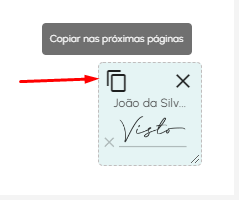
Você ainda pode inserir uma informação adicional ao documento usando a função de "Texto", o texto digitado ficará salvo no documento final. Também é possível redimensionar o tamanho do quadrado de assinaturas, se necessário:

Prontinho! Agora é só clicar em "Salvar e continuar" e compartilhar com o signatário o link gerado.
Reposicionando as assinaturas
Esqueceu de posicionar as assinaturas antes ou elas não ficaram no local desejado? Não se preocupe! Você pode alterar a posição das assinaturas mesmo depois que todos já assinaram :D
1) Clique na seção "Documentos" em seu menu lateral.
2) Localize o documento em questão
3) Clique na "Engrenagem" e selecione "editar campos". 
4) Se você já havia posicionado as assinaturas antes, é só clicar com o botão esquerdo sobre os quadradinhos de assinatura e arrastá-los para a posição desejada.
Clique sobre a "↕" no canto inferior direito do quadrado para diminuir ou aumentar o tamanho da assinatura, como no exemplo abaixo:

5) Toque no botão "salvar e continuar" para guardar as modificações, depois vá em "Ver documento" para ter acesso ao documento com os novos posicionamentos!
